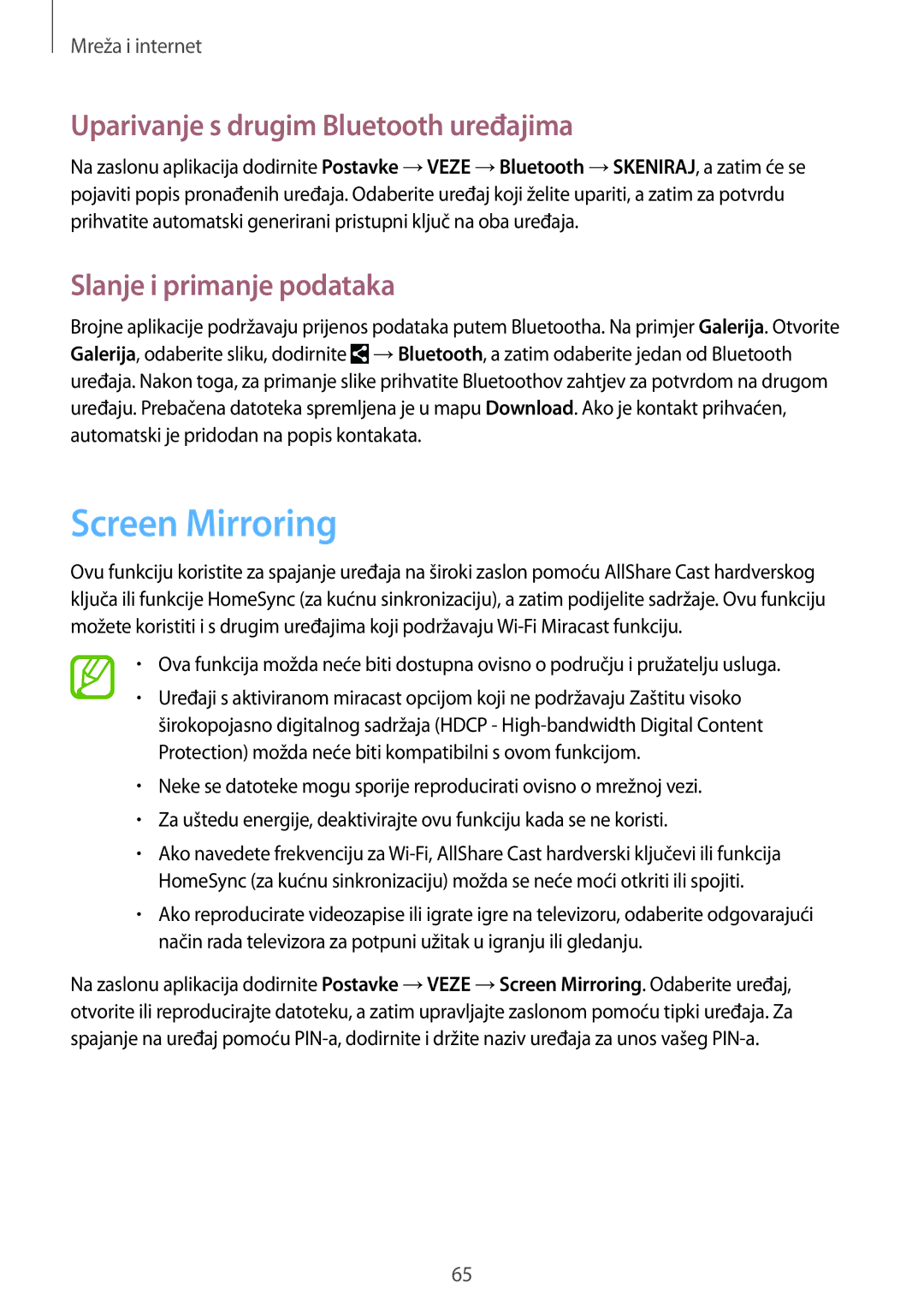Mreža i internet
Uparivanje s drugim Bluetooth uređajima
Na zaslonu aplikacija dodirnite Postavke →VEZE →Bluetooth →SKENIRAJ, a zatim će se pojaviti popis pronađenih uređaja. Odaberite uređaj koji želite upariti, a zatim za potvrdu prihvatite automatski generirani pristupni ključ na oba uređaja.
Slanje i primanje podataka
Brojne aplikacije podržavaju prijenos podataka putem Bluetootha. Na primjer Galerija. Otvorite Galerija, odaberite sliku, dodirnite ![]() →Bluetooth, a zatim odaberite jedan od Bluetooth uređaja. Nakon toga, za primanje slike prihvatite Bluetoothov zahtjev za potvrdom na drugom uređaju. Prebačena datoteka spremljena je u mapu Download. Ako je kontakt prihvaćen, automatski je pridodan na popis kontakata.
→Bluetooth, a zatim odaberite jedan od Bluetooth uređaja. Nakon toga, za primanje slike prihvatite Bluetoothov zahtjev za potvrdom na drugom uređaju. Prebačena datoteka spremljena je u mapu Download. Ako je kontakt prihvaćen, automatski je pridodan na popis kontakata.
Screen Mirroring
Ovu funkciju koristite za spajanje uređaja na široki zaslon pomoću AllShare Cast hardverskog ključa ili funkcije HomeSync (za kućnu sinkronizaciju), a zatim podijelite sadržaje. Ovu funkciju možete koristiti i s drugim uređajima koji podržavaju
•Ova funkcija možda neće biti dostupna ovisno o području i pružatelju usluga.
•Uređaji s aktiviranom miracast opcijom koji ne podržavaju Zaštitu visoko širokopojasno digitalnog sadržaja (HDCP -
•Neke se datoteke mogu sporije reproducirati ovisno o mrežnoj vezi.
•Za uštedu energije, deaktivirajte ovu funkciju kada se ne koristi.
•Ako navedete frekvenciju za
•Ako reproducirate videozapise ili igrate igre na televizoru, odaberite odgovarajući način rada televizora za potpuni užitak u igranju ili gledanju.
Na zaslonu aplikacija dodirnite Postavke →VEZE →Screen Mirroring. Odaberite uređaj, otvorite ili reproducirajte datoteku, a zatim upravljajte zaslonom pomoću tipki uređaja. Za spajanje na uređaj pomoću
65